即使離線時,您也可以使用此 Play 商店技巧向附近的設備分發 Android 應用程序和更新
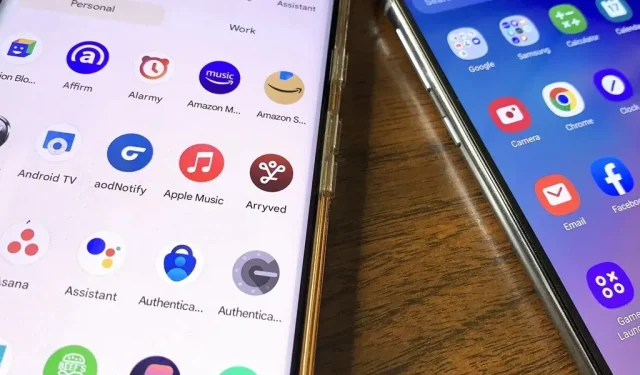
我們的手機始終伴隨著我們,因此廣泛使用的應用程序成為社交場合中的對話開始者。這通常會導致通過對話分發應用程序 URL,方法是複制並粘貼程序的 URL 或使用共享菜單發送它。使用這種替代的應用程序共享方法的最佳時機是當您需要在沒有互聯網連接的情況下分發許多應用程序和應用程序更新時。
例如,我最近重新發現了 Pokemon Go 和許多幫助用戶捕捉 Pokemon 的合作夥伴應用程序。我會在外出時開始遊戲,並檢查可捕獲的內容,或者附近是否有我可以訪問的 Pokestop 或道館。這有時會引發與渴望重新加入遊戲的其他人或不熟悉配套應用程序的當前玩家的討論。
如果朋友擁有 Android 設備,您可以通過 Google Play 商店快速將這些建議的應用程序從您的 Android 智能手機傳輸到您朋友的 Android 設備。此方法可用於向尚未獲取應用程序更新的用戶提供應用程序更新,並且也可以離線工作。
要求
共享過程將允許您在發送方和接收方設備上啟用 Google Play 商店的藍牙、Wi-Fi 和位置權限。確保兩個設備之間的距離不超過 20 英尺。
第 1 步:激活 Google Play 商店
在發送和接收設備上打開 Google Play 商店,點擊右上角的配置文件符號,然後選擇“管理應用程序和設備”選項。
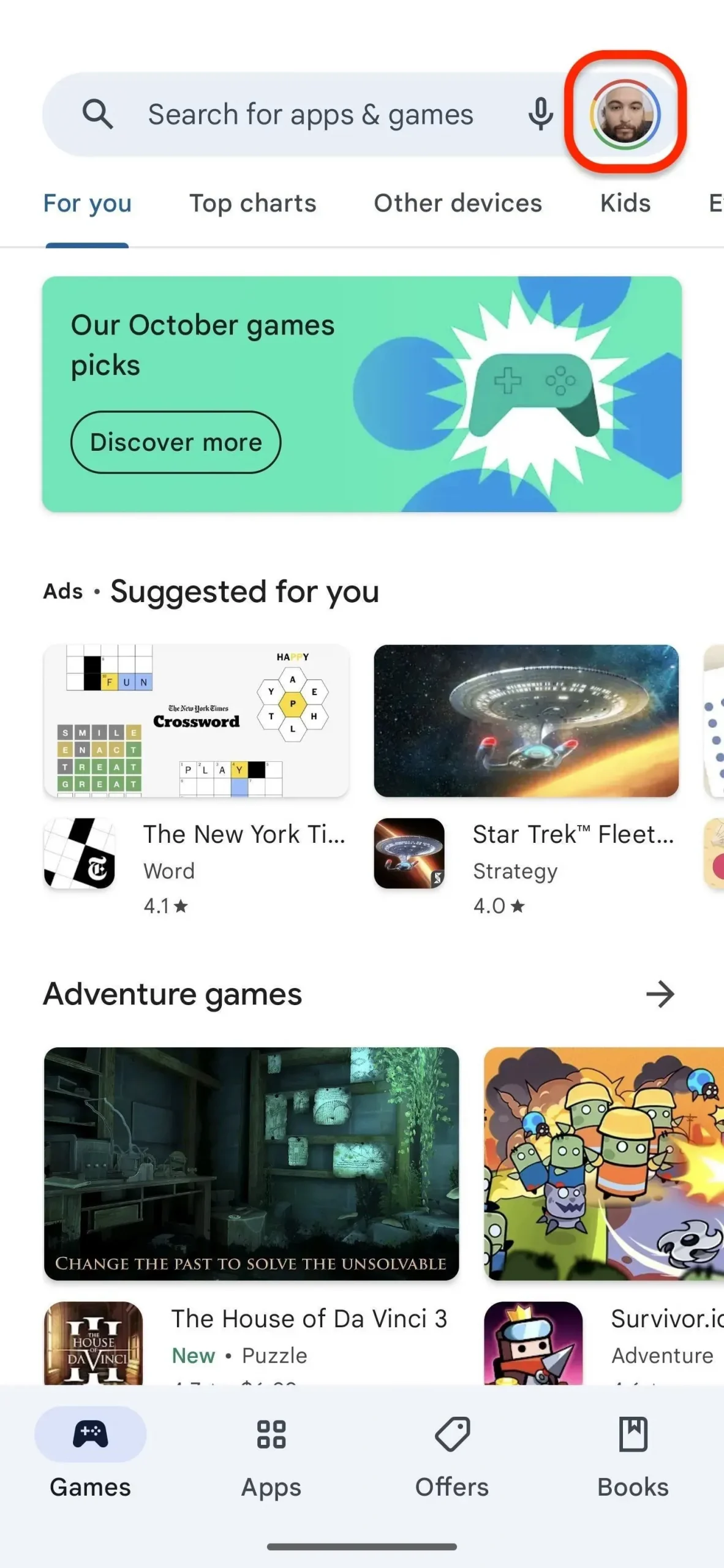
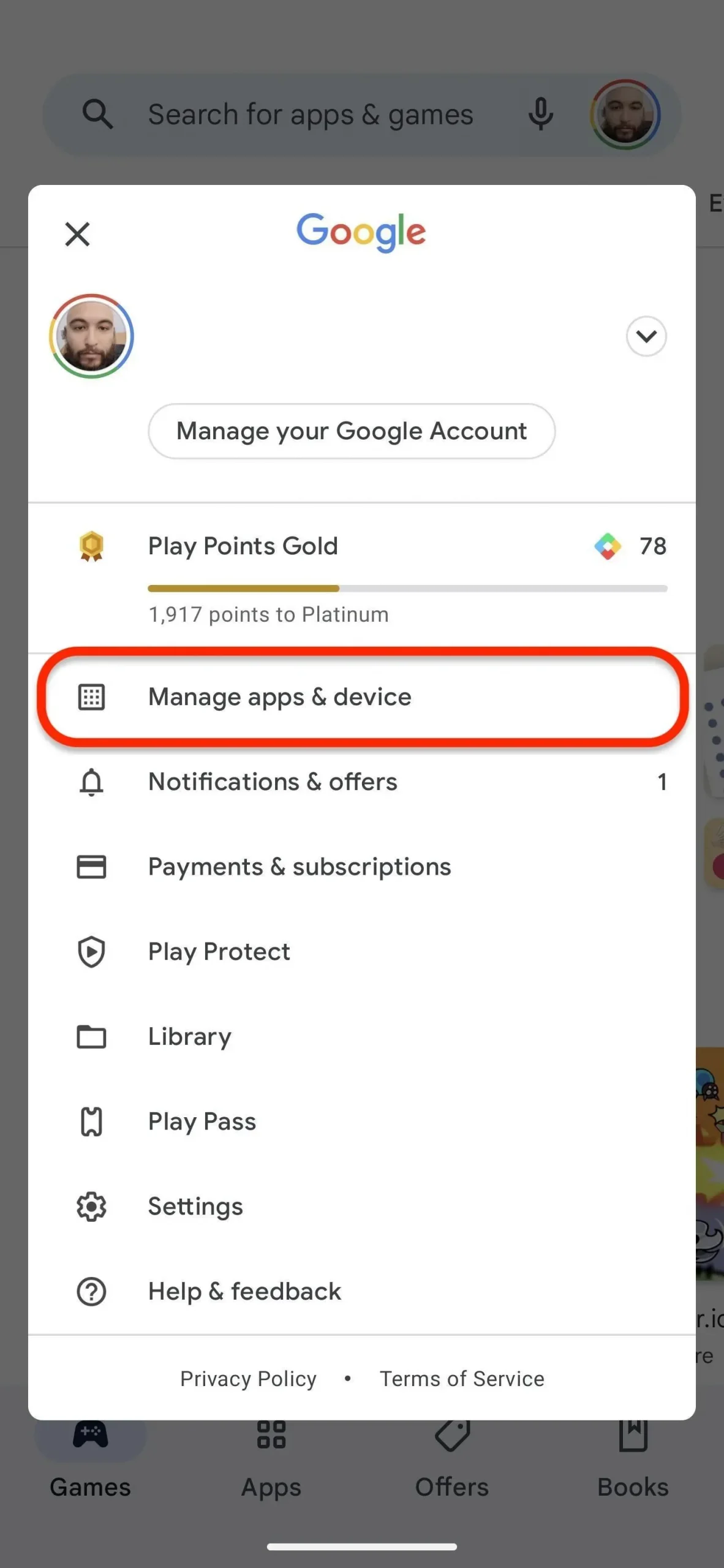
步驟 2:在發送設備上打開發送應用程序
在要共享應用程序的設備上,點擊“概述”選項卡下“共享應用程序”旁邊的“發送”。點擊說明頁面上的“繼續”。您必須首先通過點擊彈出窗口中的“允許”按鈕來提供 Google Play 商店應用程序的訪問權限,以便與相鄰設備連接。
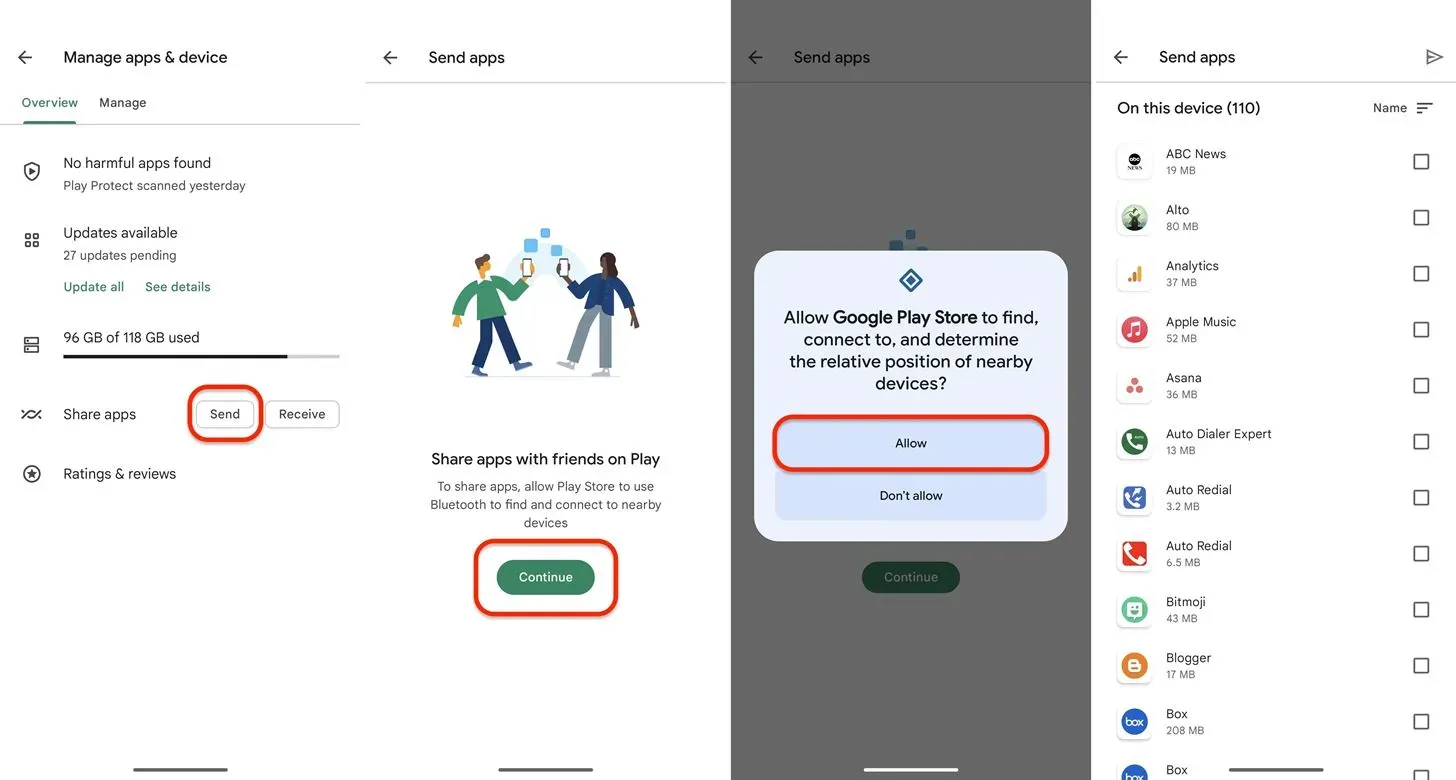
步驟 3:在接收設備上打開接收應用程序
在接收設備上,選擇“概述”選項卡下“共享應用程序”旁邊的“接收”。單擊說明頁面上的“繼續”,然後在提示允許 Google Play 商店應用程序連接鄰近設備時選擇“允許”。當發送者選擇要分發的應用程序時,接收設備會在接收屏幕上等待。
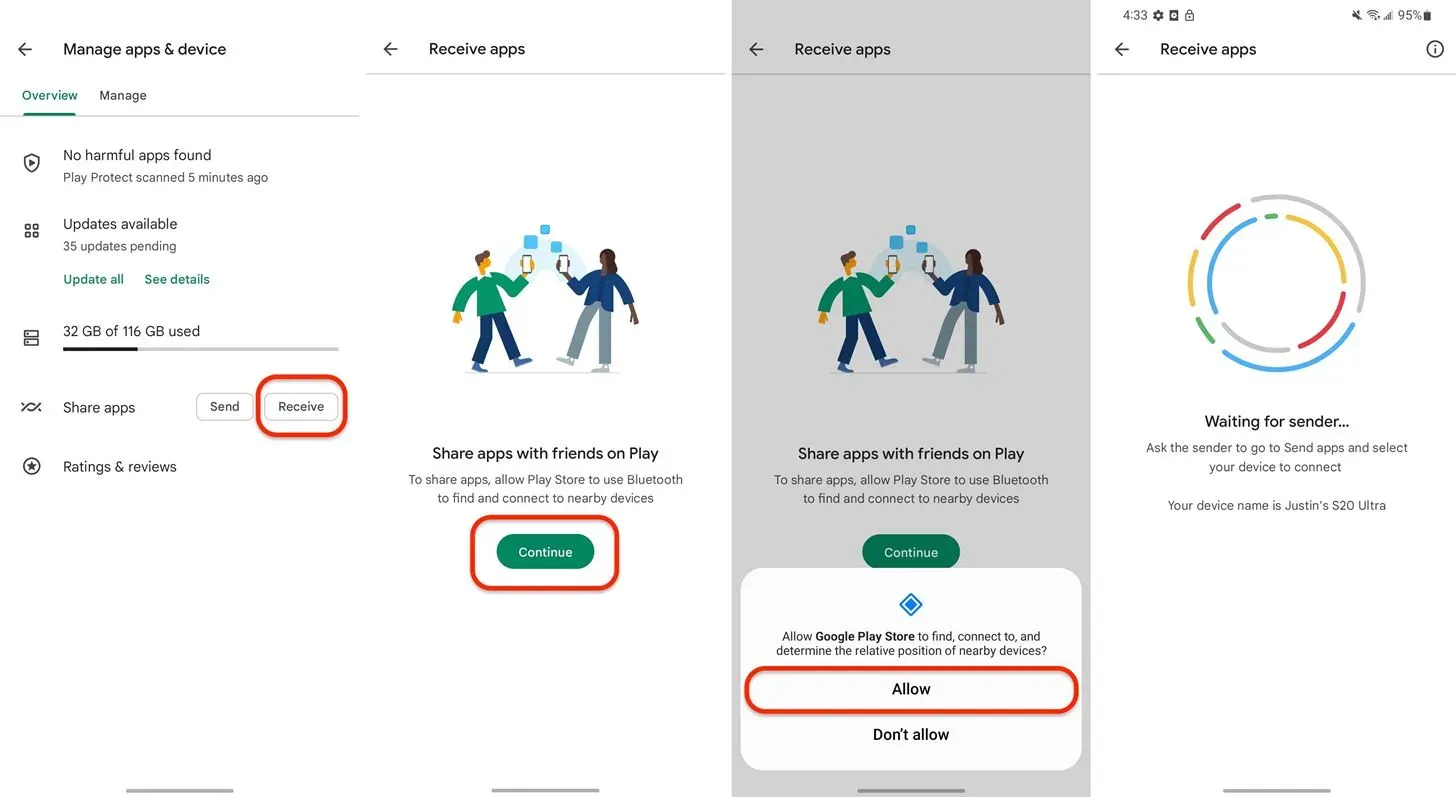
步驟 4:從發送設備發送應用程序
檢查要在發送消息的設備上共享的一個或多個應用程序。可以共享免費應用程序和應用程序更新,但無法發送不適合兒童、企業以及書籍和電影等媒體的付費應用程序和應用程序更新。出現提示時,通過點擊頂部的發送按鈕選擇接收設備的名稱。接收設備上也可以看到一個代碼。
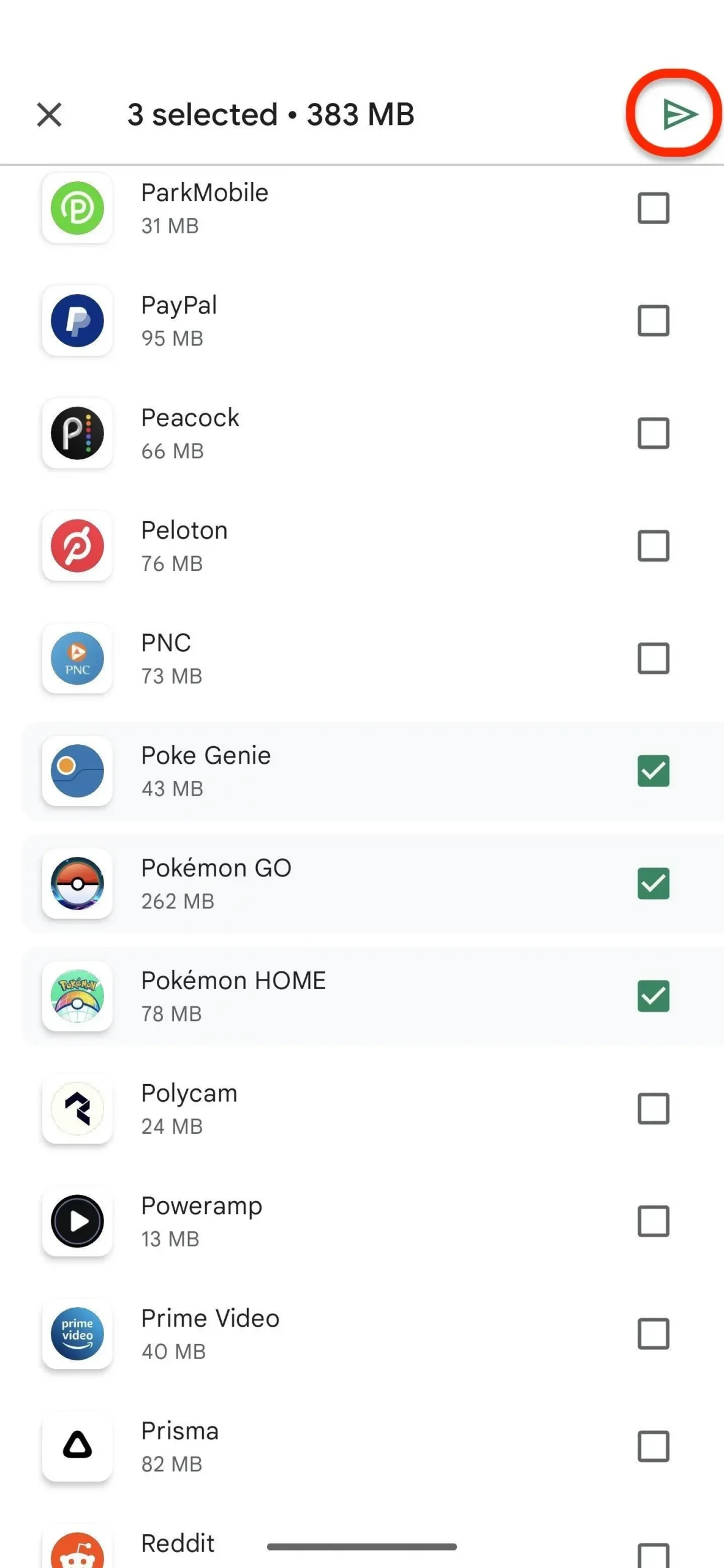
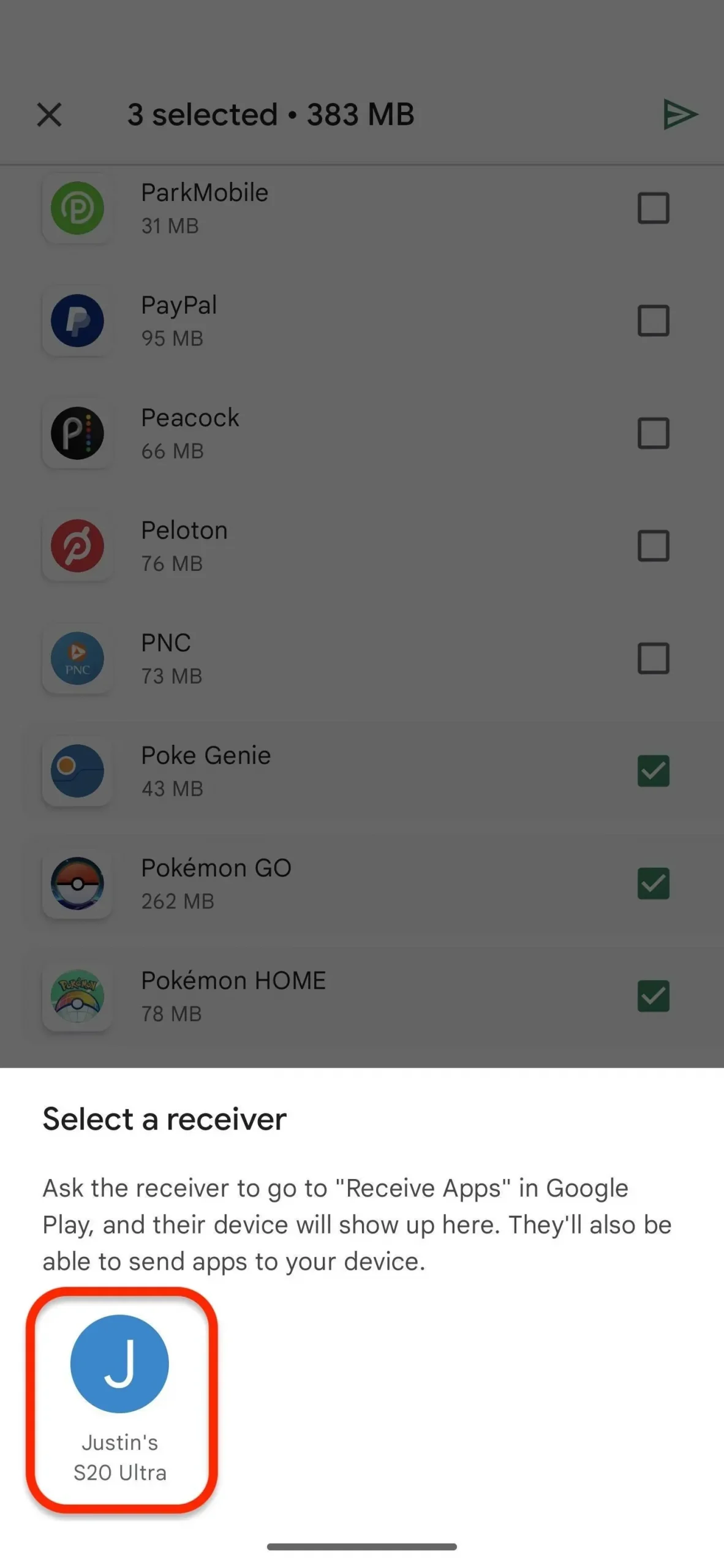
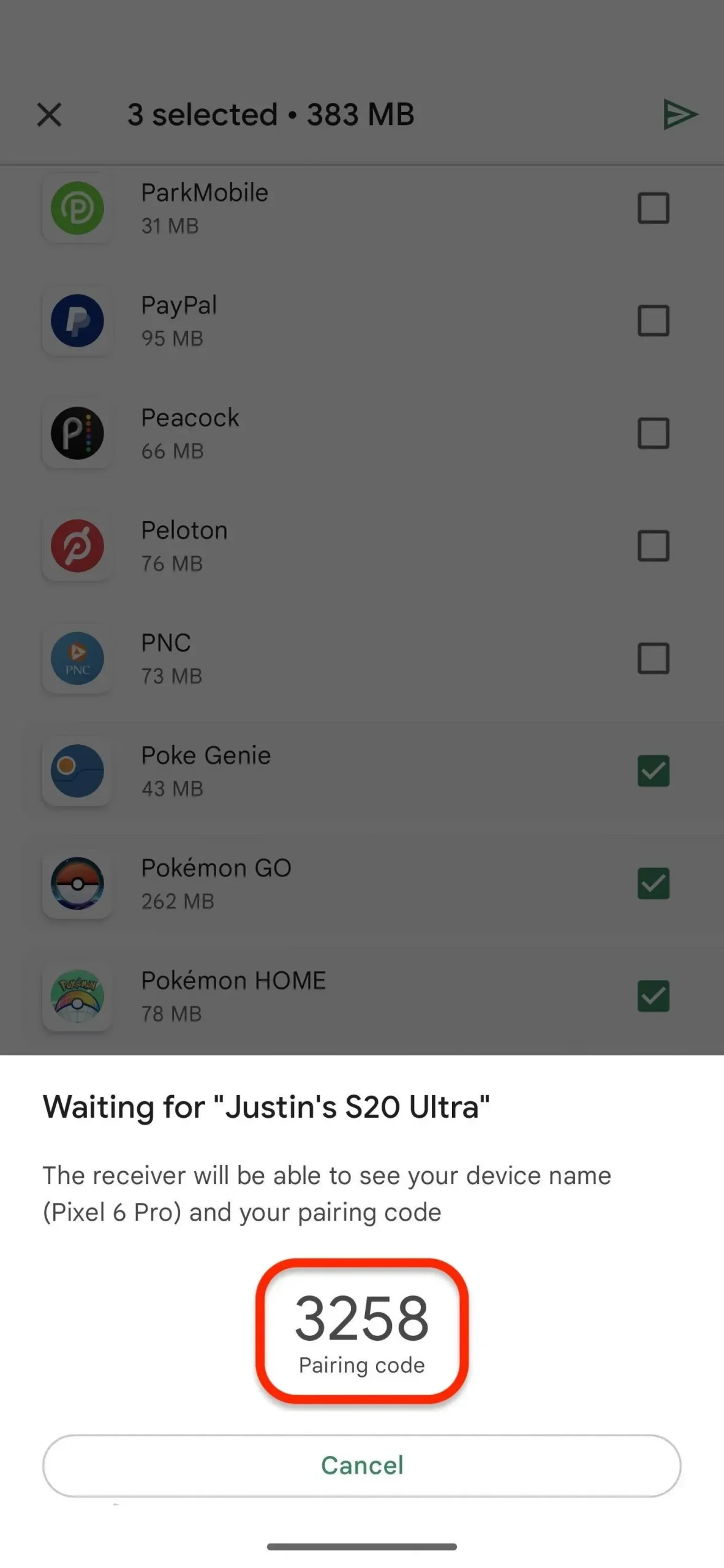
步驟 5:在接收設備上接收應用程序
配對代碼將出現在接收設備上。點擊“接收”後,發送設備會將應用程序傳輸到接收智能手機。點擊任意、全部或所有應用程序旁邊的“安裝”即可開始安裝過程。如果您離開該頁面,您可以通過返回“接收”屏幕找到並安裝它們。
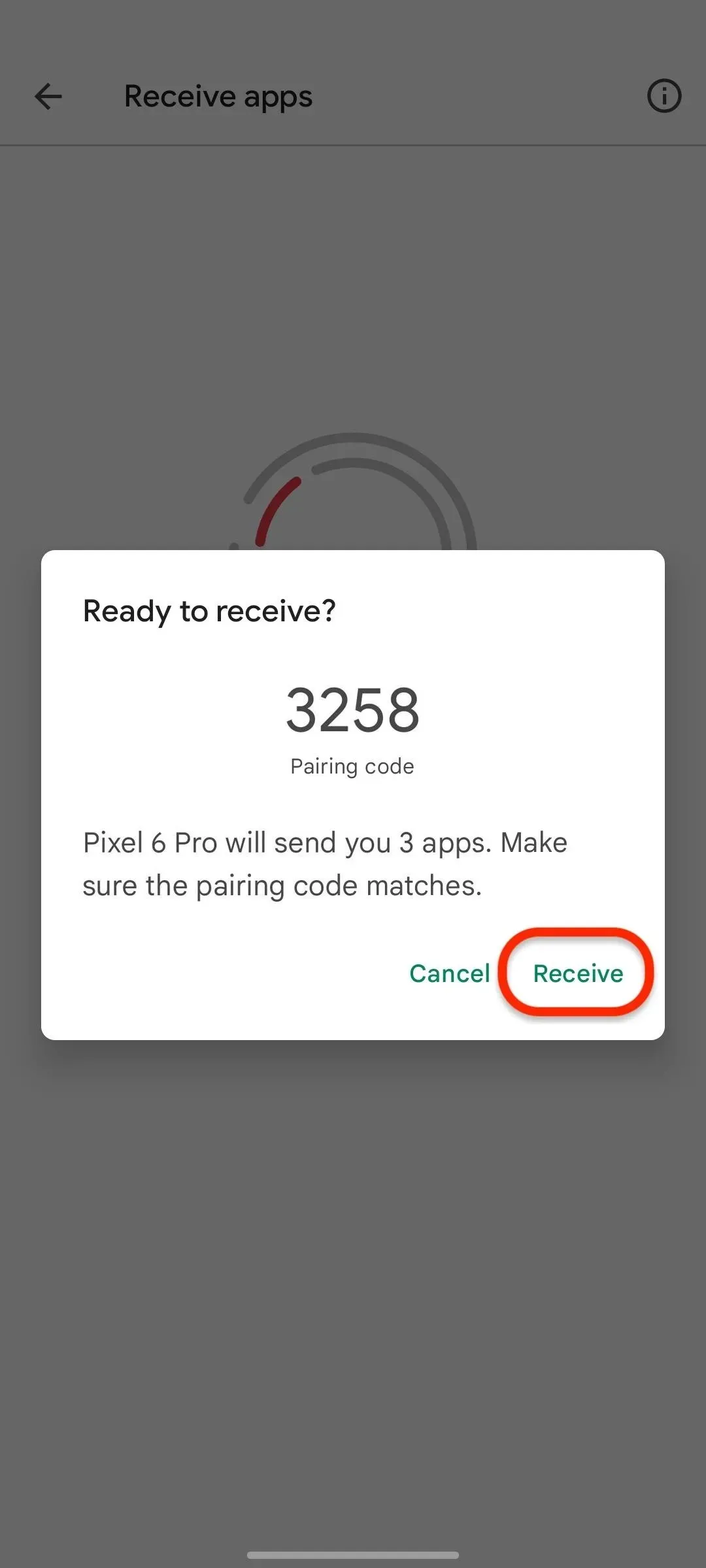
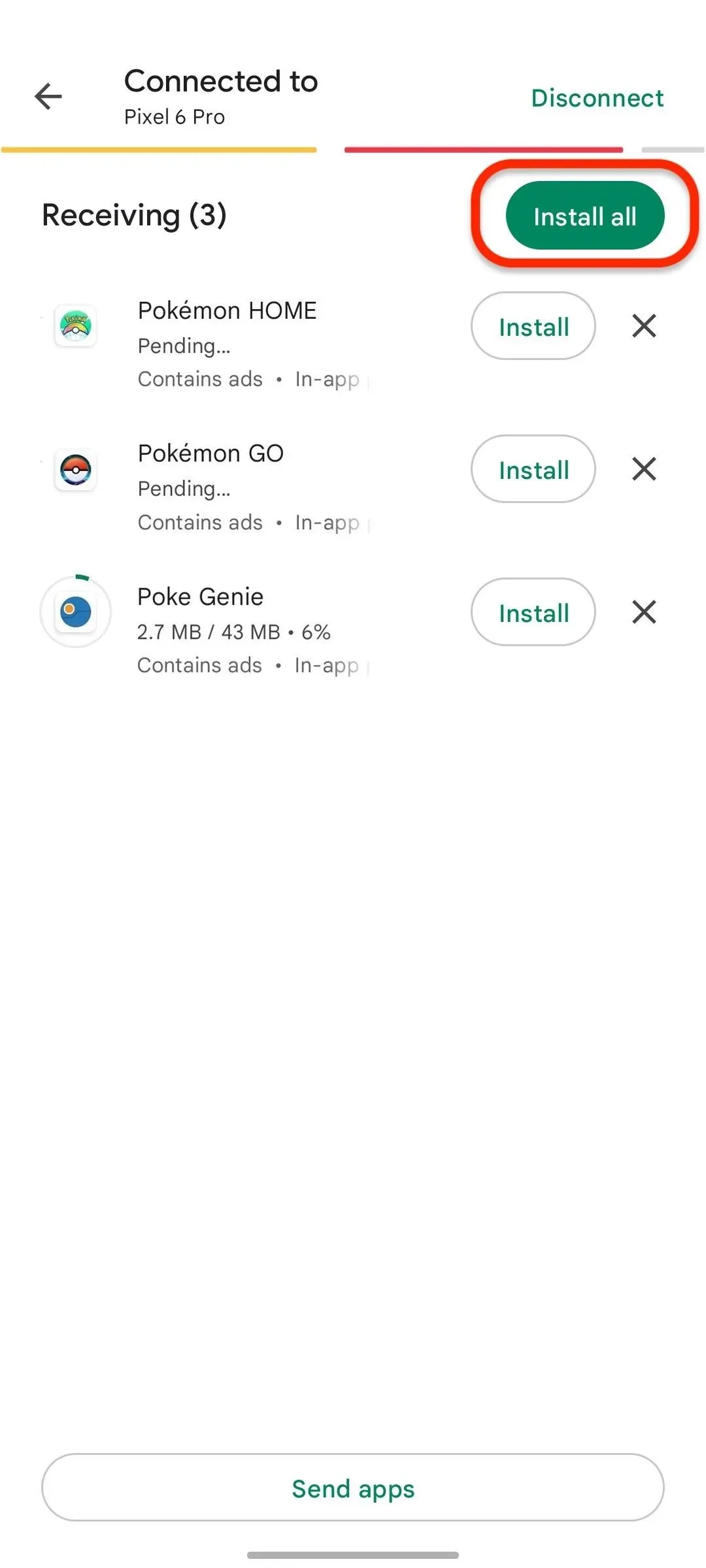
應用程序到達接收設備後,您可以在發送設備上按“斷開連接”。



發佈留言